Top WhatsApp-tricks, du kan gøre på din Android-enhed (09.15.25)
WhatsApp er en af de mest populære apps til onlinemeddelelser i dag. Du er her sandsynligvis fordi du nyder det og gerne vil vide, hvordan du kan få mest muligt ud af det bedre. Nå, du har held. I dag er dagen, hvor du bliver WhatsApp-ekspert med de vigtige WhatsApp-tip og -tricks, vi har i vente for dig.
Formatering af teksterFormatering af dine tekster kan hjælpe med at fremhæve vigtige dele af din besked bedre. Det kan også tilføje en stilfuld flair til dine beskeder. Mens du sandsynligvis allerede ved, hvordan du formaterer tekster i tekstbehandlingsprogrammer som Microsoft Word, vidste du, at du også kan gøre det i WhatsApp?
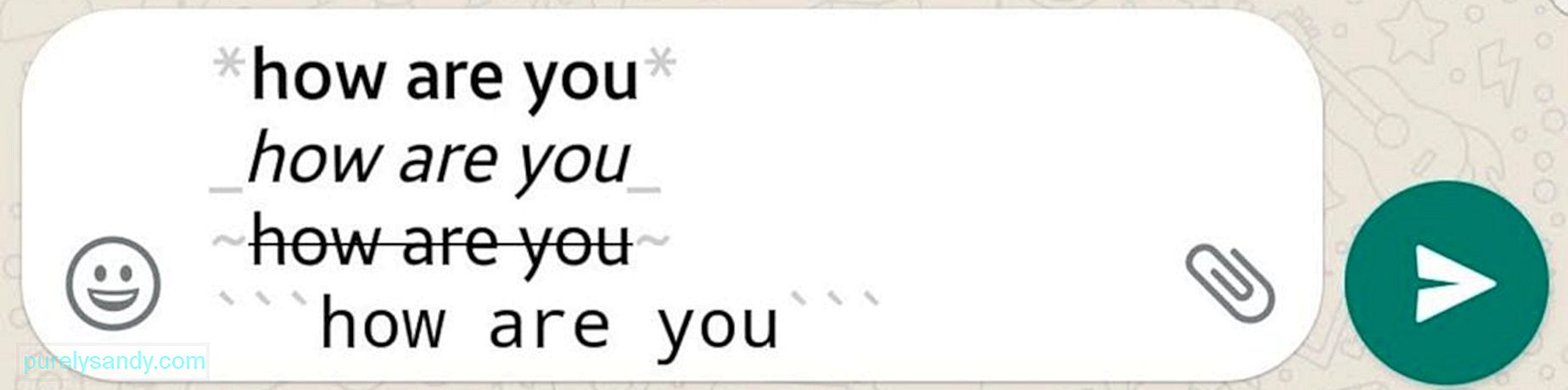
- Sæt tekster med fed skrift - Sæt en stjerne (*) i begyndelsen og slutningen af den sætning, sætning eller ord, du vil sætte med fed skrift. Eksempel: * fed *
- Kursiver tekster - Sæt en understregning (_) i begyndelsen og slutningen af den tekst, du vil kursivere. For eksempel _italics_
- Gennemtrængende tekster - Sæt et tilde-tegn (~) i begyndelsen og slutningen af den tekst, du vil strejke igennem. For eksempel: ~ gennemstreg ~
- Opret monospace-tekst - Du kan også ændre skrifttypen til monospace ved at sætte tre alvorlige accenter (`) i begyndelsen og slutningen af teksten. For eksempel: “monospace
- Her er en anden genvej - Indtast din tekst først, fremhæv hele eller den del, du vil formatere, tryk på" mere ", og vælg derefter din foretrukket format.
Citering af en besked, som du vil svare på og reagere på, kan være nyttig i tilfælde, hvor du allerede har modtaget nogle beskeder, og du vil sikre dig, at din svaret henvises til en bestemt besked. Hvis du har en gruppechat, hvor nogle mennesker deltager aktivt i samtalen, finder du denne funktion usædvanlig nyttig.
- Hvis du vil citere en besked, skal du starte med at holde den boble nede.
- Tryk på pilikonet, der peger mod venstre.
- Skriv dit svar, eller tilføj en emoji, og tryk derefter på ikonet Send.
Brug af WhatsApp (og andre apps og tjenester for den sags skyld), mens du er på farten og har forbindelse til mobildata, kan forbruge meget af din datatildeling og tage en afgift på din enhed, især dens batteri. Det kan ikke være noget problem at forbruge data, hvis du har en ubegrænset plan, men brug af mobildata bruger typisk mere batteristrøm sammenlignet med når du har forbindelse til et Wi-Fi-netværk. Nogle enheder har også tendens til at varme op, når de er forbundet til mobildata i en længere periode.
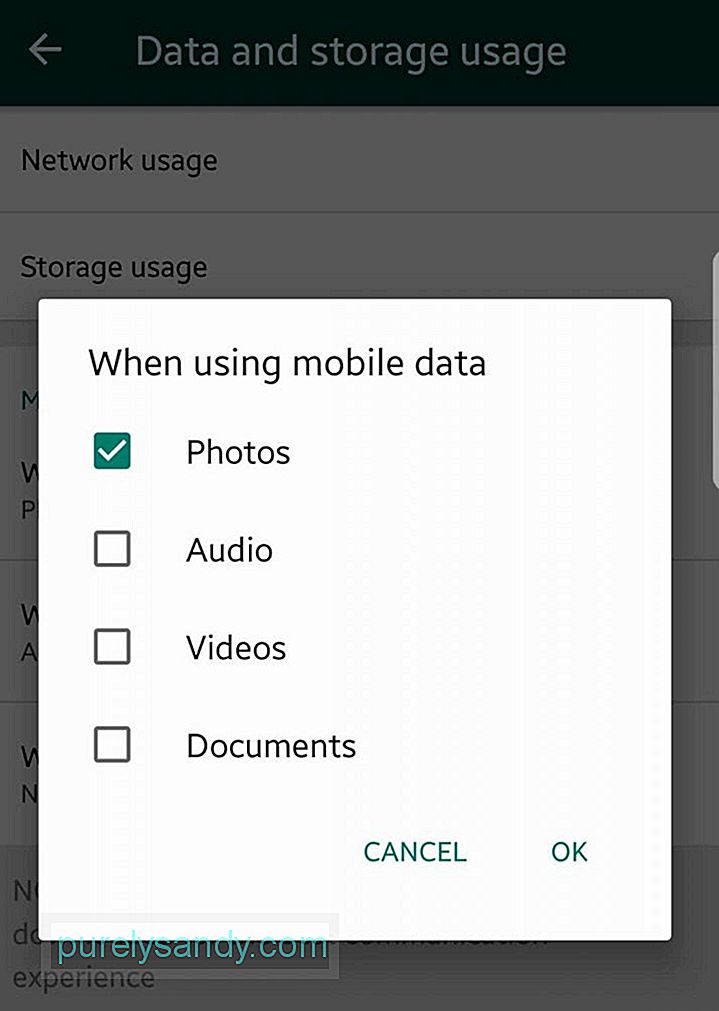
Når du bruger WhatsApp, kan du reducere dataforbruget og batteri- og CPU-brugen ved at deaktivere automatisk download, når der er forbindelse til mobildata. Det holder din enhed fra automatisk at downloade medier sendt via WhatsApp, inklusive videoer, fotos, dokumenter og lyd. Men vær sikker på at du stadig får beskeder og meddelelser som normalt. Du kan også vælge at downloade de filer, du modtager manuelt. Sådan deaktiveres automatisk download, når du bruger mobildata:
- Gå til Indstillinger & gt; Data- og lagerforbrug & gt; Når du bruger mobildata .
- Hvis du vil deaktivere automatisk download af alle filtyper (fotos, lyd, videoer og dokumenter), skal du sørge for, at de ikke er markeret. Selvfølgelig har du friheden til at vælge, om du vil have nogle af disse filtyper automatisk downloadet. Marker bare afkrydsningsfeltet ved siden af dem.
- Nu for de filer, du ikke har markeret, kan du stadig downloade dem efter behov. Tryk blot på den fil, du vil downloade og se eller gemme.
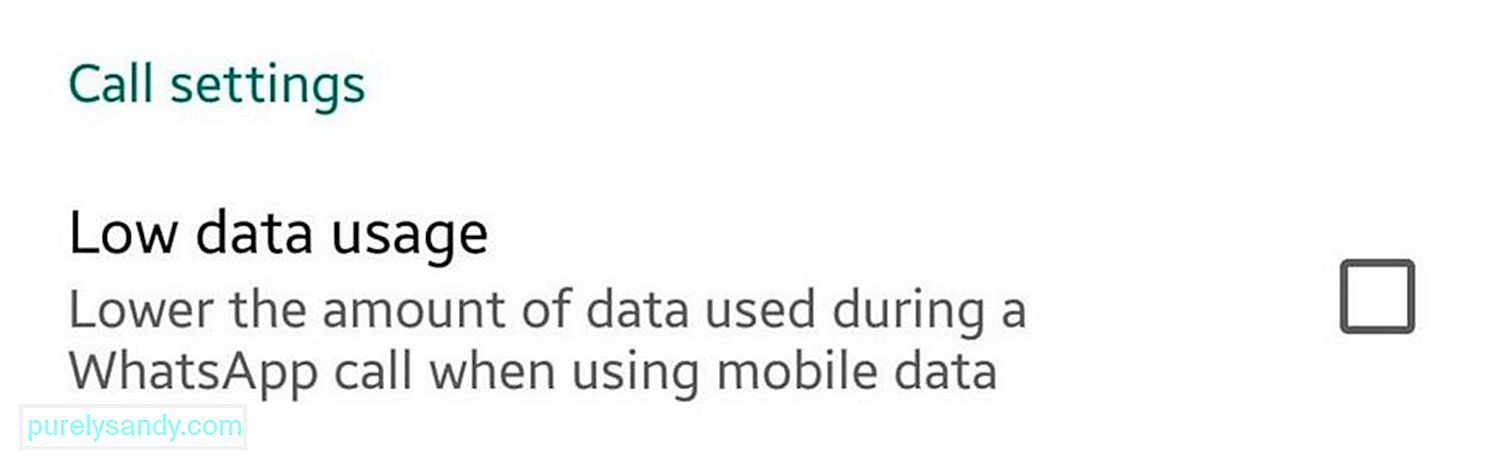
Et andet WhatsApp-hack, som du bør vide om og bruge, er funktionen Lav dataforbrug. Det er især nyttigt, når du ofte foretager og besvarer opkald via WhatsApp. Hvis du vil gemme noget båndbredde, mens du forbliver forbundet til din familie og venner, skal du aktivere Lav dataforbrug. Gå bare til Indstillinger & gt; Data- og lagerforbrug & gt; Lavt dataforbrug . Marker bare afkrydsningsfeltet for at minimere de data, der bruges til WhatsApp-opkald.
Ved, hvordan WhatsApp bruger dataI tråd med dataforbruget kan du stadig få en idé om, hvor meget data der forbruges af WhatsApp. Og vi taler ikke om din Android-enheds indbyggede tracker til dataforbrug, der kun giver dig en generel fornemmelse af data, der forbruges af de apps, du bruger. WhatsApp har sin tracker, som opdager dataforbrug efter kategori. På denne måde kan du bestemme, om du bruger for meget data på opkald eller statusopdateringer.
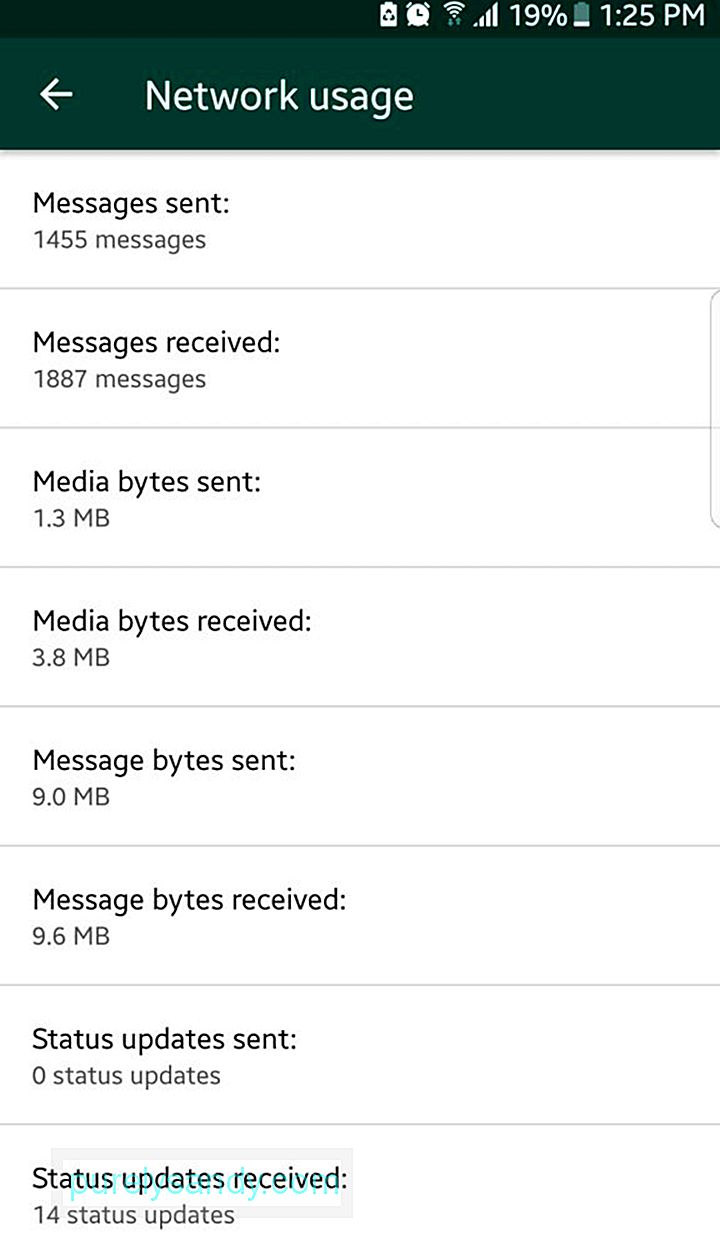
For at se disse detaljer skal du gå til Indstillinger & gt; Data- og lagerforbrug & gt; Netværksbrug . Du vil se dataforbrugsoplysninger for roaming, statusopdateringer, opkald, meddelelser og Google Drive samt samlet brug.
Få opdeling af lagerbrug efter kontakt 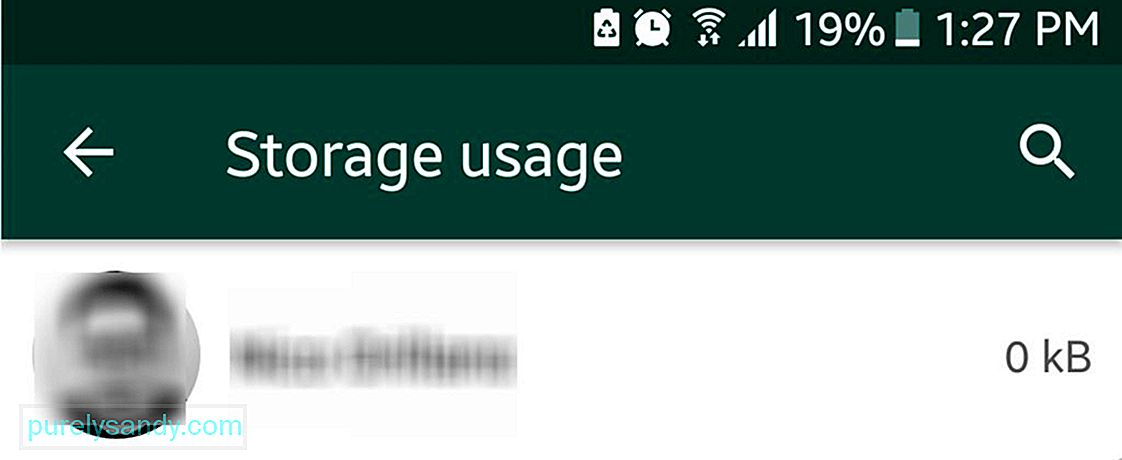
WhatsApp kan også vise dig relevant information om lagerbrug. Det kan sortere filer efter kontakter eller grupper og rangordne dem baseret på den samlede størrelse af varer, du har udvekslet mellem dem. Gå til Indstillinger & gt; Data- og lagerforbrug & gt; Lagringsforbrug . Her kan du se, hvem der har sendt dig flest filer (fotos, videoer, dokumenter osv.)
Ryd filer fra lagerNu hvor du ved, hvem blandt dine kontakter, der besætter din WhatsApps opbevaring mest, du kan gøre mere end bare at stirre på disse tal og filer. Du kan tjekke hver mappe, der er oprettet for hver af kontakterne og grupperne på listen, og beslutte, hvilken type fil der skal slettes, så du kan rydde noget lagerplads.
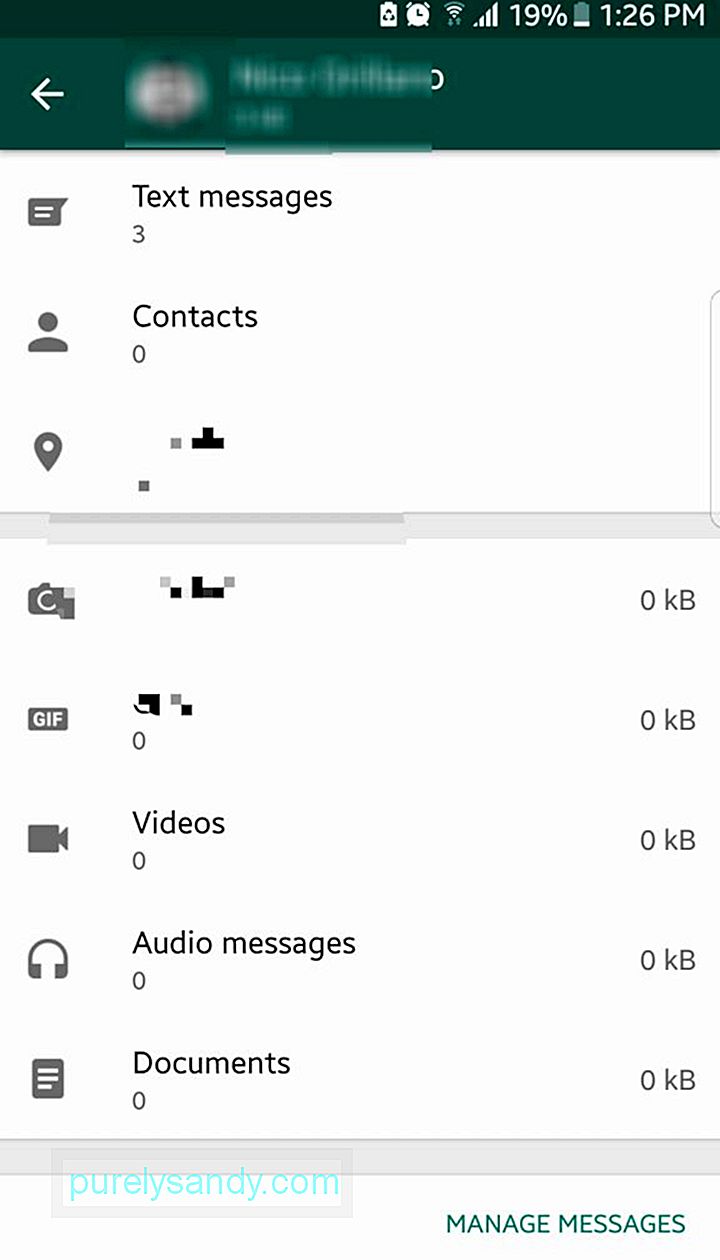
I Indstillinger & gt; Data- og lagerforbrug & gt; Lagringsforbrug , tryk på en kontakt eller gruppe. Du vil her se en yderligere opdeling af lageret, der er tildelt den pågældende kontaktperson. For at begynde at rydde op i kategorier skal du trykke på Administrer meddelelser. Afkrydsningsfelter vises nu ved siden af hver kategori. Marker dem, du vil slette. Det meste af tiden tager videoer mest plads, så du kan starte med det. En påmindelse, dog:
Sørg for at gennemgå dine beskeder, før du sletter filer for at undgå at miste vigtige filer.
Anmodning om en kontarapportWhatsApp er muligvis ikke et fuldt blæst socialt medie. app, men det kan også give dig en ZIP-fil, der indeholder dine kontooplysninger og indstillinger, ligesom Facebook. Det inkluderer dog ikke beskeder og andre filer bortset fra dit profilbillede.
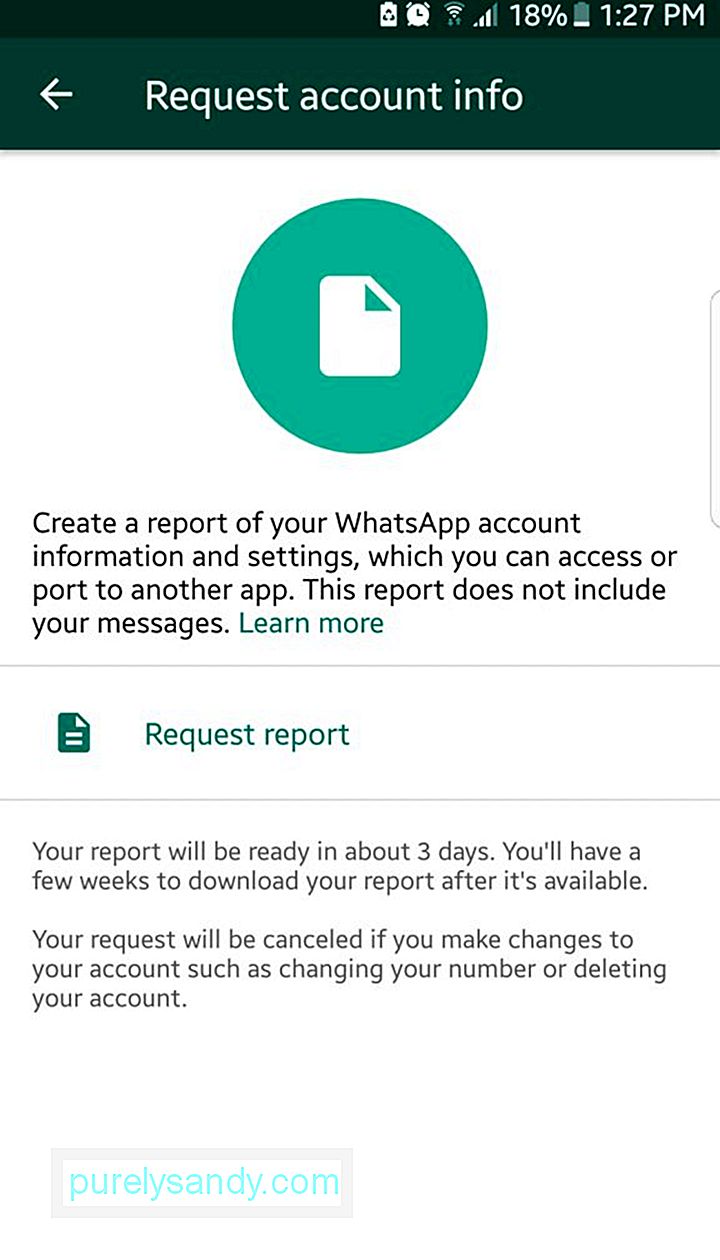
For at anmode om en kontarapport skal du gå til Indstillinger & gt; Konto & gt; Anmod om kontooplysninger . Tryk derefter på Anmod om rapport. Du må dog ikke forvente at få rapporten med det samme. Du bliver nødt til at vente et sted mellem to og tre dage, før det bliver sendt til dig via e-mail. Bemærk, at anmodningen om rapport annulleres, hvis du beslutter at slette din konto eller ændre det linkede mobilnummer og enhed. Desuden kan du ikke se rapporten på WhatsApp. Du skal udpakke ZIP-filen og se den på en computer.
Send chatlogfiler til dig selv og andreDu ved muligvis allerede, at WhatsApp tillader sikkerhedskopiering af chathistorik til skyen, men vidste du, at du kan også sende en bestemt chatlog til dig selv eller nogen via e-mail?
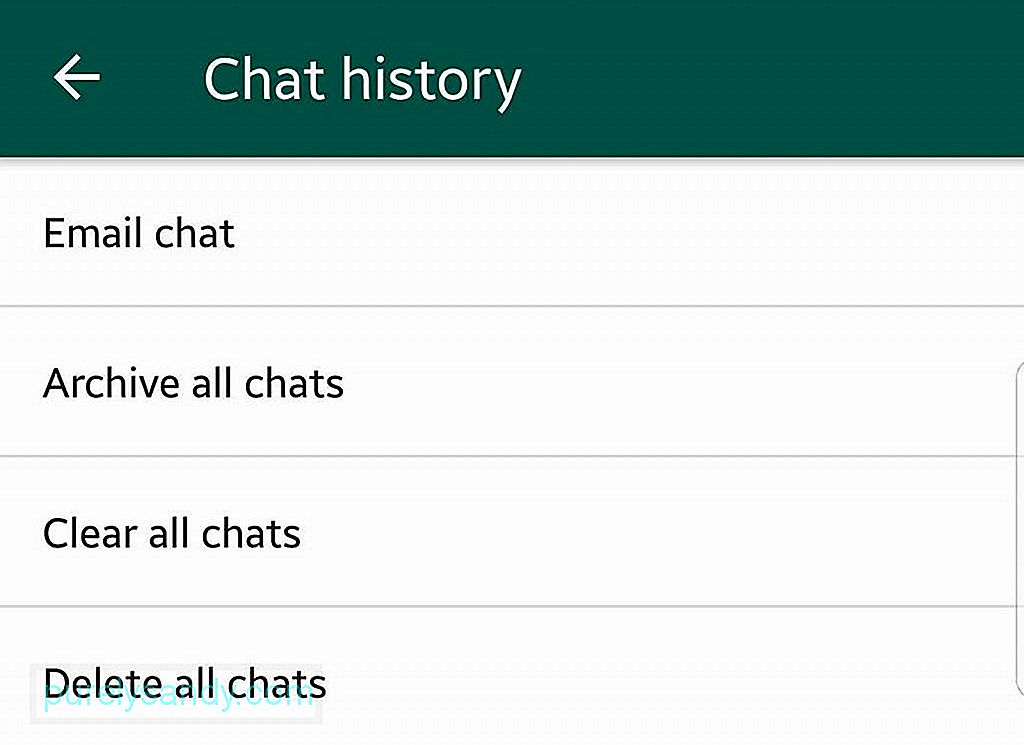
For at gøre dette skal du gå til din WhatsApps Indstillinger & gt; Chats & gt; Chats historie . Tryk på E-mailchat . Du føres til listen over dine chats. Herfra kan du vælge, hvilken chattråd du vil e-maile. Du bliver spurgt, om du vil medtage medier eller sende tekstindhold, der indeholder emojis. Hvis du vælger sidstnævnte, holdes logstørrelsen på et minimum. Du føres derefter til din standard-e-mail-app. Du skal se .txt-chatloggen, der allerede er vedhæftet i e-mail-kladden eller komponisten. Du kan nu sende e-mailen som med andre e-mails.
Aktivér totrinsbekræftelseNår du skifter mellem Android-enheder og installerer og logger ind på WhatsApp, bliver du som standard bedt om at indtaste dit mobilnummer og en engangs-PIN-kode, som sendes til dit nummer. Det er generelt sikkert, men problemet med dette er, når en ondsindet person får fat i dit SIM-kort, de kan indsætte det i en anden enhed, og de får til sidst engangs-pinkoden.
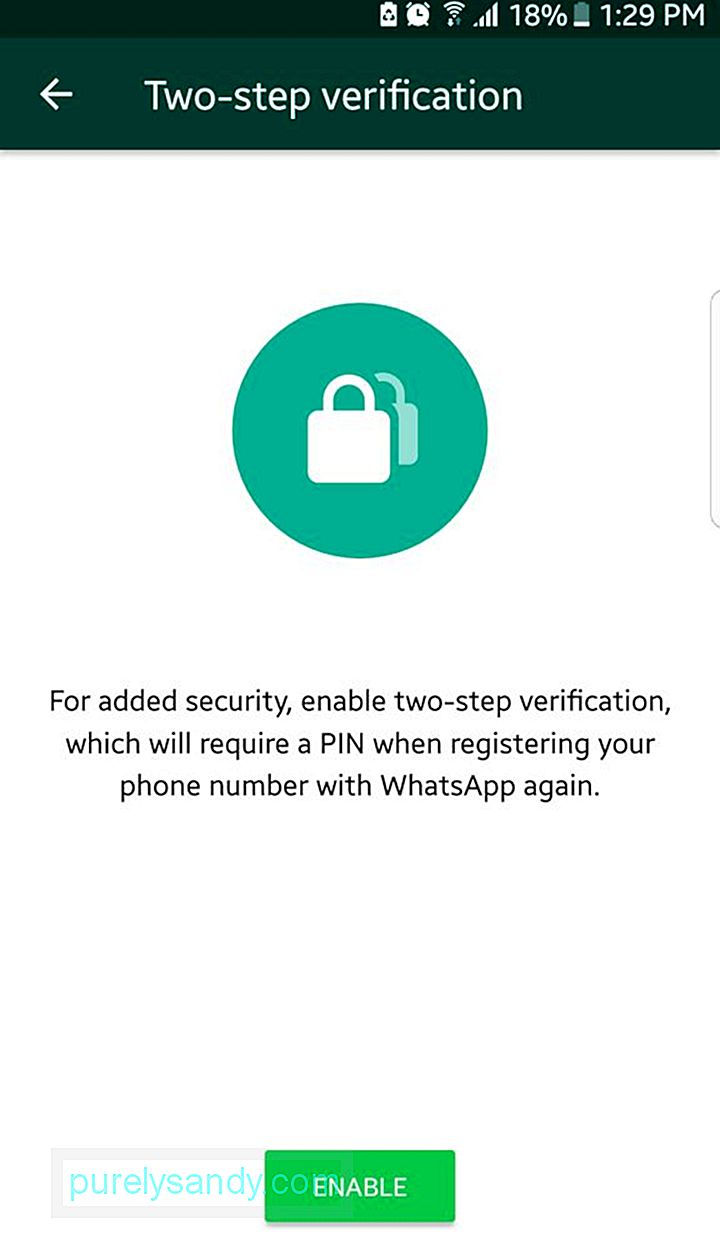
Med totrinsbekræftelse skal du kontrollere den nye enhed ved hjælp af en PIN-kode, som du selv opretter. For at aktivere funktionen skal du gå til Indstillinger & gt; Konto & gt; Totrinsbekræftelse . Du bliver bedt om at oprette den sekscifrede PIN-kode og indtaste en gendannelses-e-mail, når du glemmer din PIN-kode.
Tilføj en kontaktgenvej til startskærmenHar du nogen, du sender en besked til eller ofte ringer til via WhatsApp? Du kan føje dem til din startskærm for hurtig og nem adgang. For at tilføje en chat til enhedens startskærm skal du åbne den og derefter trykke på menuen (ikon med tre prikker øverst til højre). Gå til Mere & gt; Tilføj genvej . Bare tryk på "Tilføj" for at bekræfte.
Deaktiver læseunderretningerHvis Facebook har meddelelsen "Set", hvor udtrykket "set-zoned" primært stammer fra, har WhatsApp det blå afkrydsningsikon, der betyder, at du allerede har set og læst beskeden sendt til dig. Personen i den anden ende kan tage det negativt, hvis du ikke svarer dem umiddelbart efter, at det blå afkrydsningsikon vises. I situationer, hvor du ikke vil blive tvunget til at svare nogen og føle sig skyldig i at have dem til at vente på dig til at se deres besked og svare, kan du deaktivere læskvitteringer.
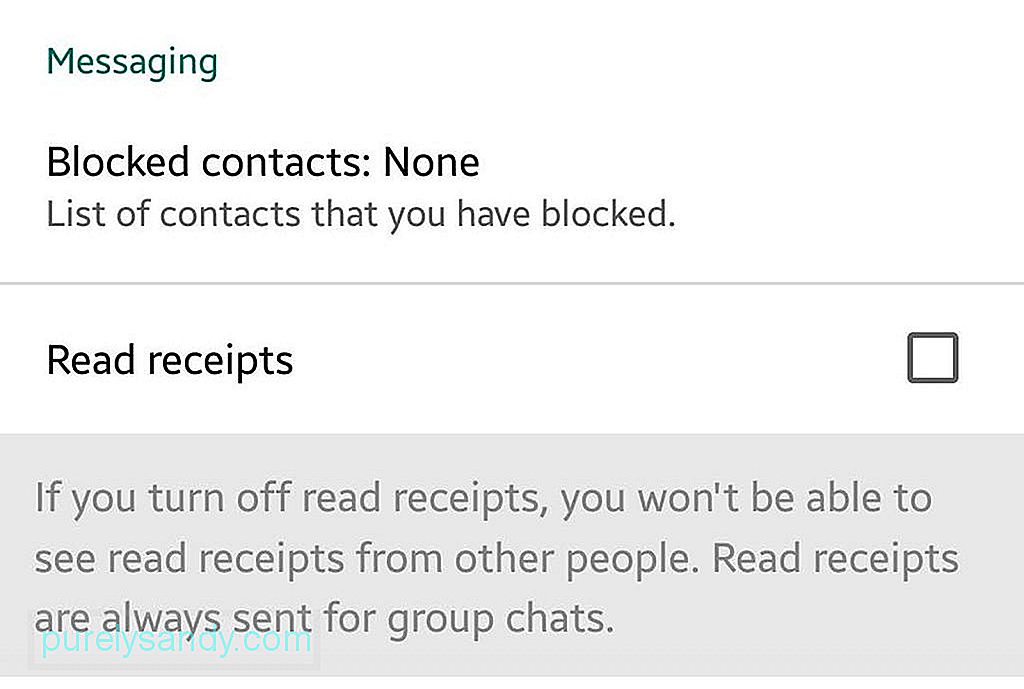
Vær opmærksom på, at dette fungerer begge veje: Du vil heller ikke se, om den person, du sendte besked til, allerede har set din tekst.
Vide, hvem blandt din gruppe allerede har læst chatgruppemeddelelserVil du vide, hvem blandt gruppen allerede har set din invitation til en lørdag aften? Fremhæv din besked ved at trykke på den og holde den nede, og tryk derefter på menupunktet med tre prikker. Tryk på "Info". Du vil nu se, hvem der allerede har set din besked.
Deaktiver sidst set funktionKan du ikke lide ideen om, at andre mennesker ved, hvornår du sidst var online i WhatsApp? Du kan deaktivere funktionen "Sidst set" eller i det mindste begrænse, hvem der vil se disse oplysninger.
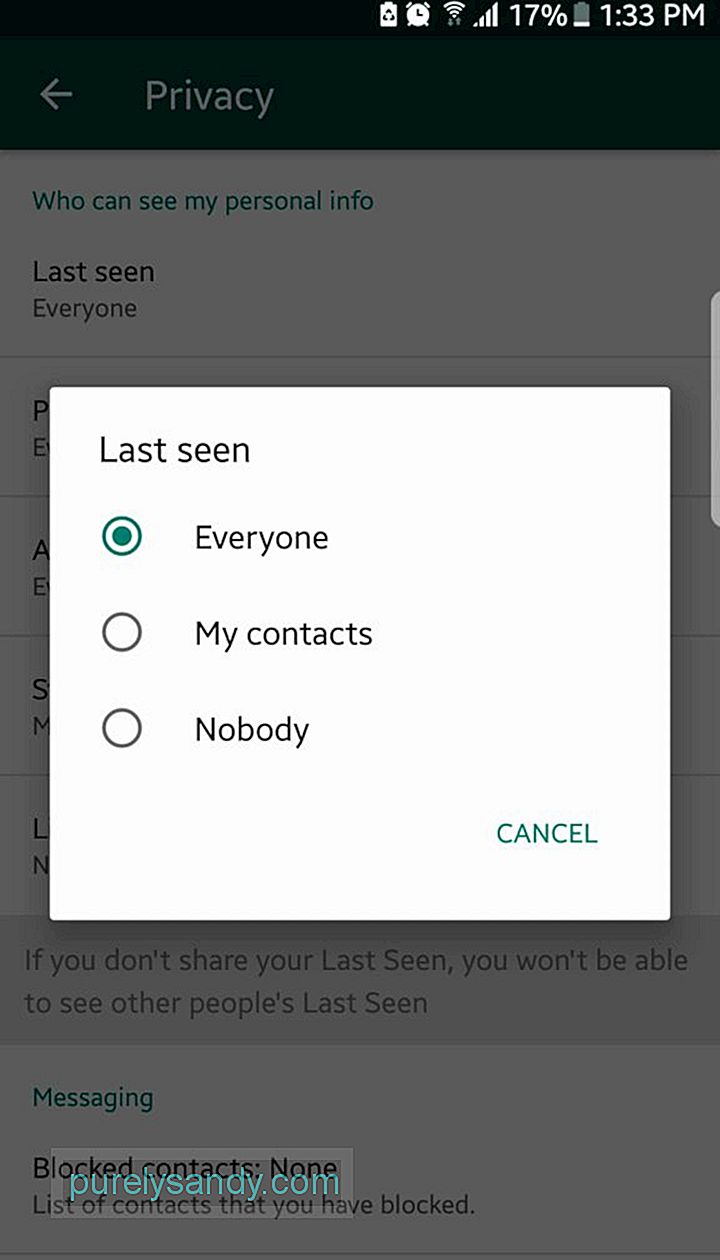
- Gå til Indstillinger & gt; Konto & gt; Privatliv
- Tryk på Senest set .
- Vælg hvem der vil se, hvornår du sidst var aktiv i WhatsApp: Alle, Mine kontakter eller ingen?
Lad os være rigtige: vi kan ikke lide alle sammen hele tiden. Nogle gange vil du holde dig væk fra giftige mennesker. Du kan holde din WhatsApp fri for disse typer personer ved at blokere dem. Det er alligevel din konto, så er du velkommen til at forbyde folk, som du mener ikke fortjener at være i din WhatsApp. Sådan gennemgår du din blokerede kontaktliste:
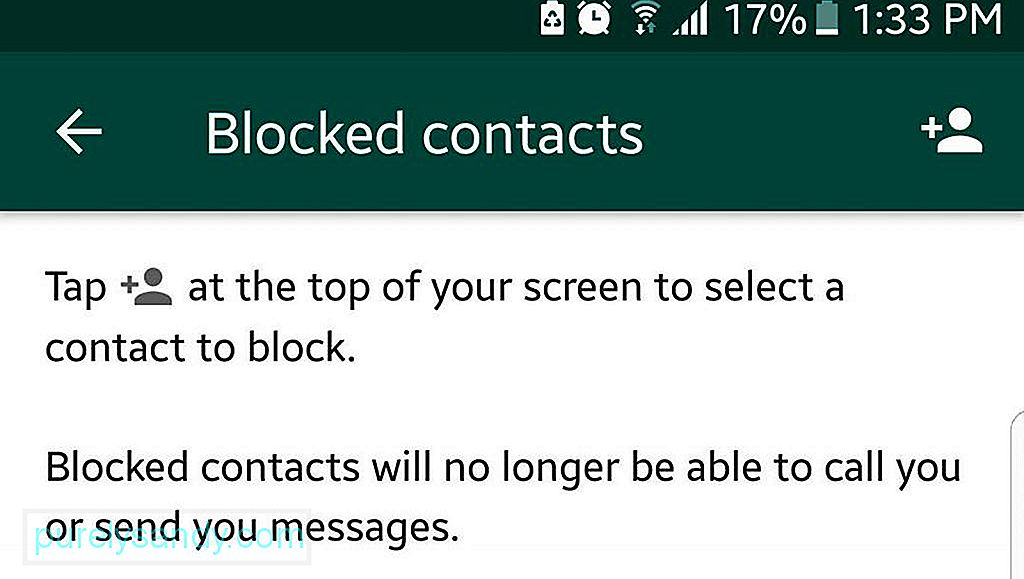
- Gå til Indstillinger & gt; Konto & gt; Privatliv
- Rul ned til afsnittet Beskeder.
- Tryk på Blokerede kontakter.
Du kan også tilføje mere folk til denne liste. Sådan gør du:
- Tryk på ikonet Tilføj i øverste højre hjørne.
- Du føres til siden Kontakter. Kontroller de personer, du vil blive blokeret fra at sende beskeder til dig i WhatsApp.
I WhatsApp kan du sende nogen en nøgle til din placering for at vide, hvor du er i øjeblikket. Du ved sikkert allerede om dette, men vidste du, at du også kan lade nogen spore dig i realtid? Det er måske et af de bedste WhatsApp-tricks, som du finder gavnligt. Sådan sender du din aktuelle placering til nogen:
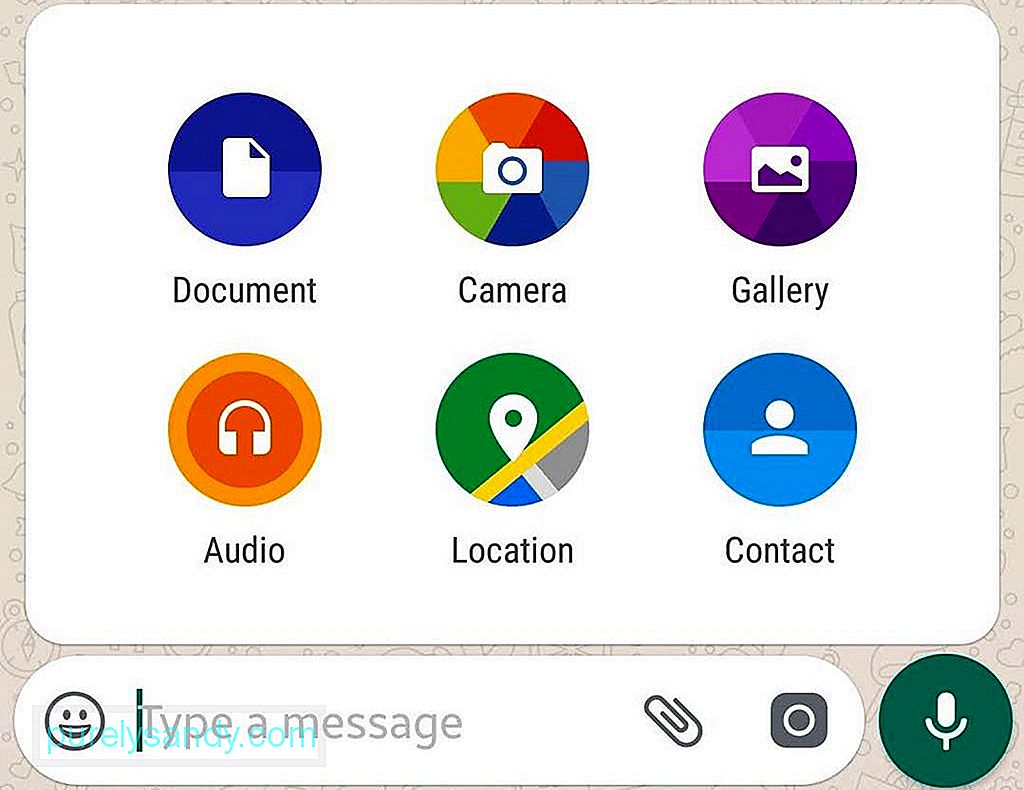
- Sørg for, at Location Services eller GPS er tændt på din enhed.
- Make Sørg for, at du giver WhatsApp tilladelse til at bruge enhedens Location Services eller GPS.
- Åbn din chat med den person, du vil sende din placeringsoplysninger.
- Tryk på papirclipsikonet i meddelelsen felt.
- Vælg placering.
- Tryk på Send din aktuelle placering.
Sådan lader du nogen spore dig i realtid:
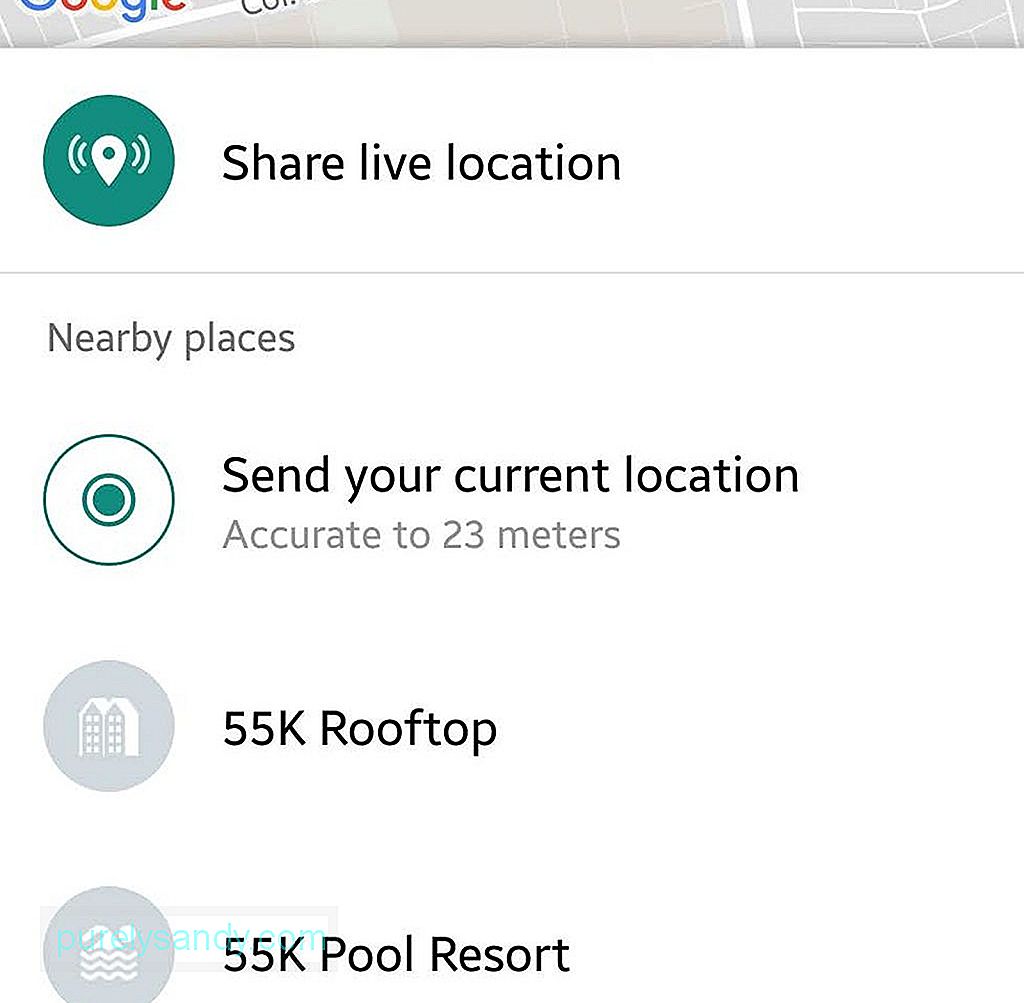
- Åbn din chat med den person, som du vil spore dit sted i realtid.
- Tryk på papirclipsikonet i meddelelsesfeltet.
- Vælg placering.
- Tryk på Del live placering.
- Angiv en periode, som du vil give personen mulighed for at spore dig. Det vil variere mellem 15 minutter og 8 timer. Selvom du indstiller dette, kan du også manuelt afslutte sporing af live placering.
WhatsApp er faktisk en af de mest nyttige og effektive messaging-apps derude. Du kan få mest muligt ud af det ved at sikre dig, at din enhed til enhver tid er i fremragende stand. Android-rengøringsværktøj kan hjælpe dig med at gøre det ved at fjerne uønskede filer, øge RAM og udvide dit batteri med op til to timer til.
YouTube Video.: Top WhatsApp-tricks, du kan gøre på din Android-enhed
09, 2025

